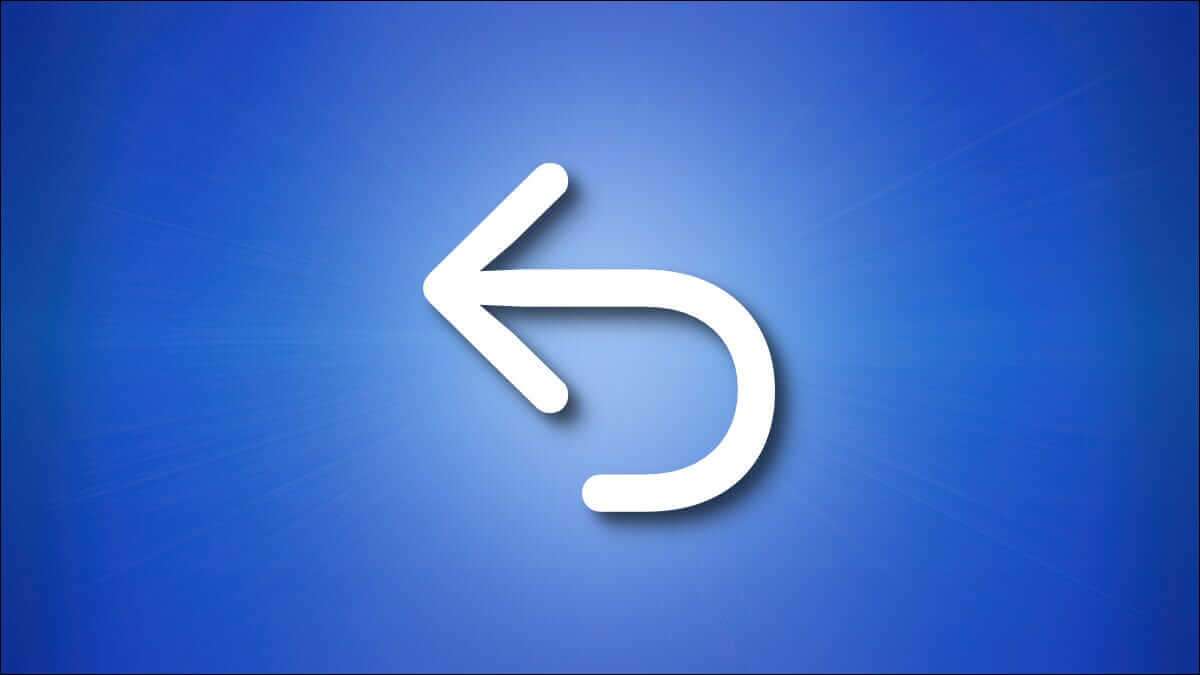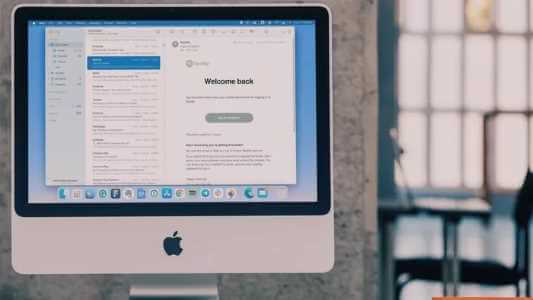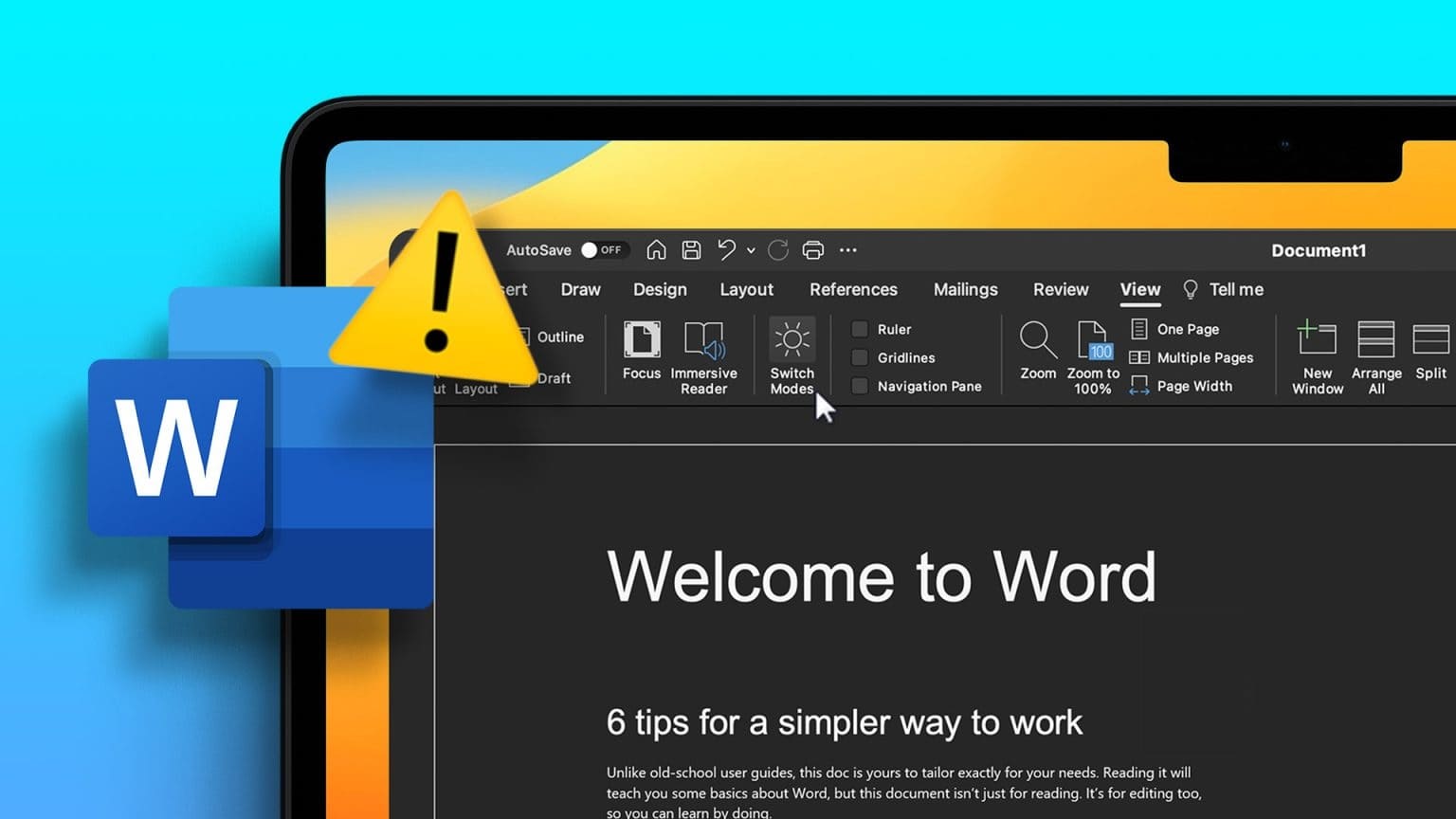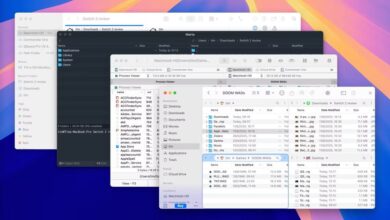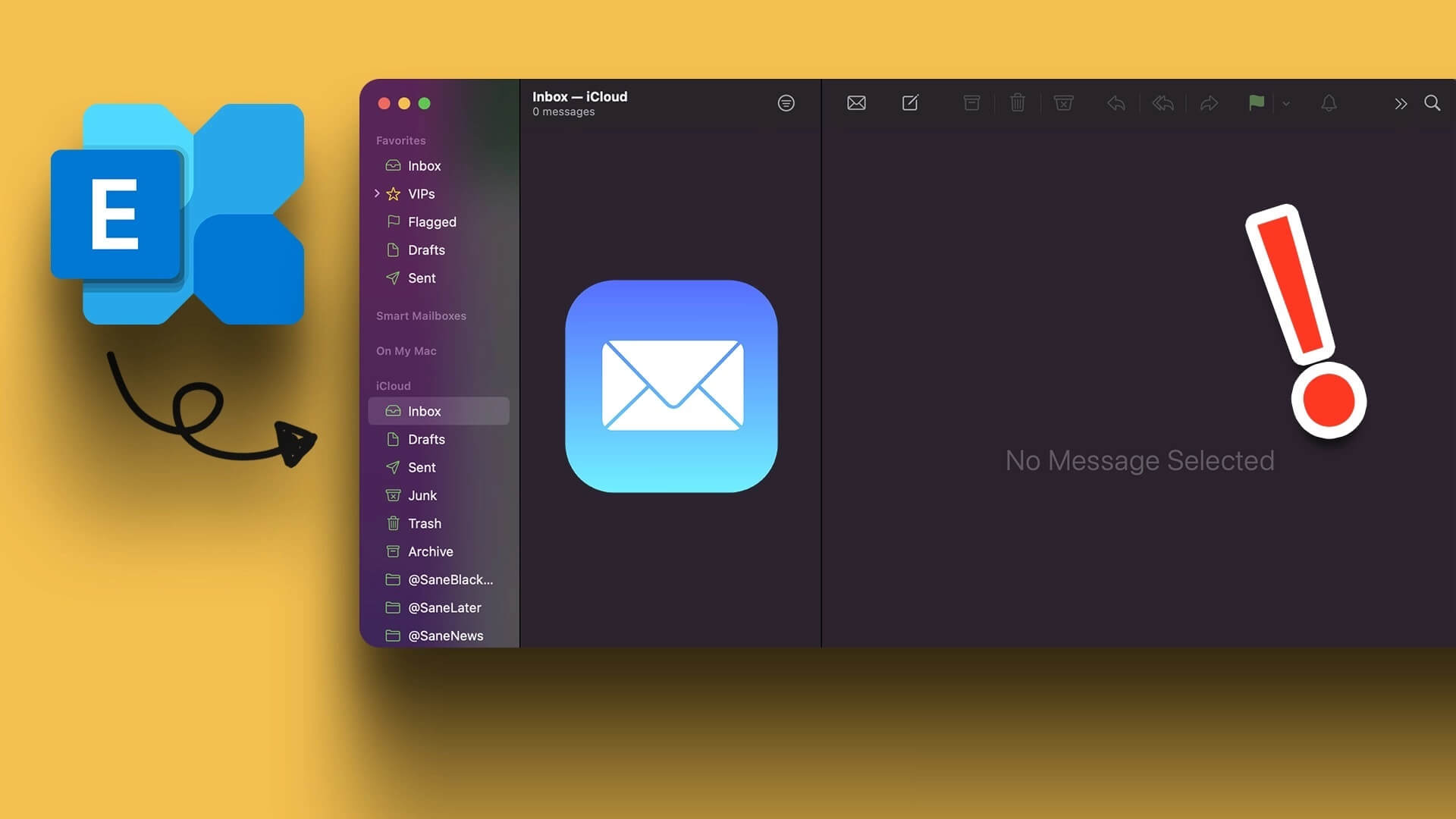En av grunnene til at et stort segment av mennesker foretrekker å bruke iPhone og Mac er den sømløse tilkoblingen mellom de to. Det er AirDrop for å overføre filer, Overlevering for å motta anrop , og du kan fortsette en oppgave på den andre enheten ved å bruke Continuity. Apple-økosystemet er veldig nyttig tross alt. Blant de mange nyttige triksene og funksjonene er Continuity Camera. Den lar deg bruke iPhone-kameraet til å ta bilder eller skanne dokumenter og feste dem til Mac-en. Du kan gjøre dette enten for e-postene dine eller hvis du vil legge til et bilde i et notat. Dette gir et godt nivå av bekvemmelighet til arbeidsflyten din og gjør at iPhone fungerer enda bedre med Mac-en. Hvis det høres interessant ut for deg, her er hvordan du bruker iPhone til å skanne dokumenter og legge dem til Mac.

Hva er et kontinuerlig kontaktkamera?
Teknologien som lar deg bruke iPhone-kameraet til å skanne dokumenter og legge dem sømløst til Macen, kalles kontinuerlig kamera. La oss si at du skriver en e-post på Mac-en og trenger å legge ved et dokument, for eksempel en kvittering. I stedet for først å klikke på et bilde med telefonen, sende det til Mac-en og deretter legge det til som et vedlegg, kan du bruke Continuity for å gjøre arbeidet enklere.
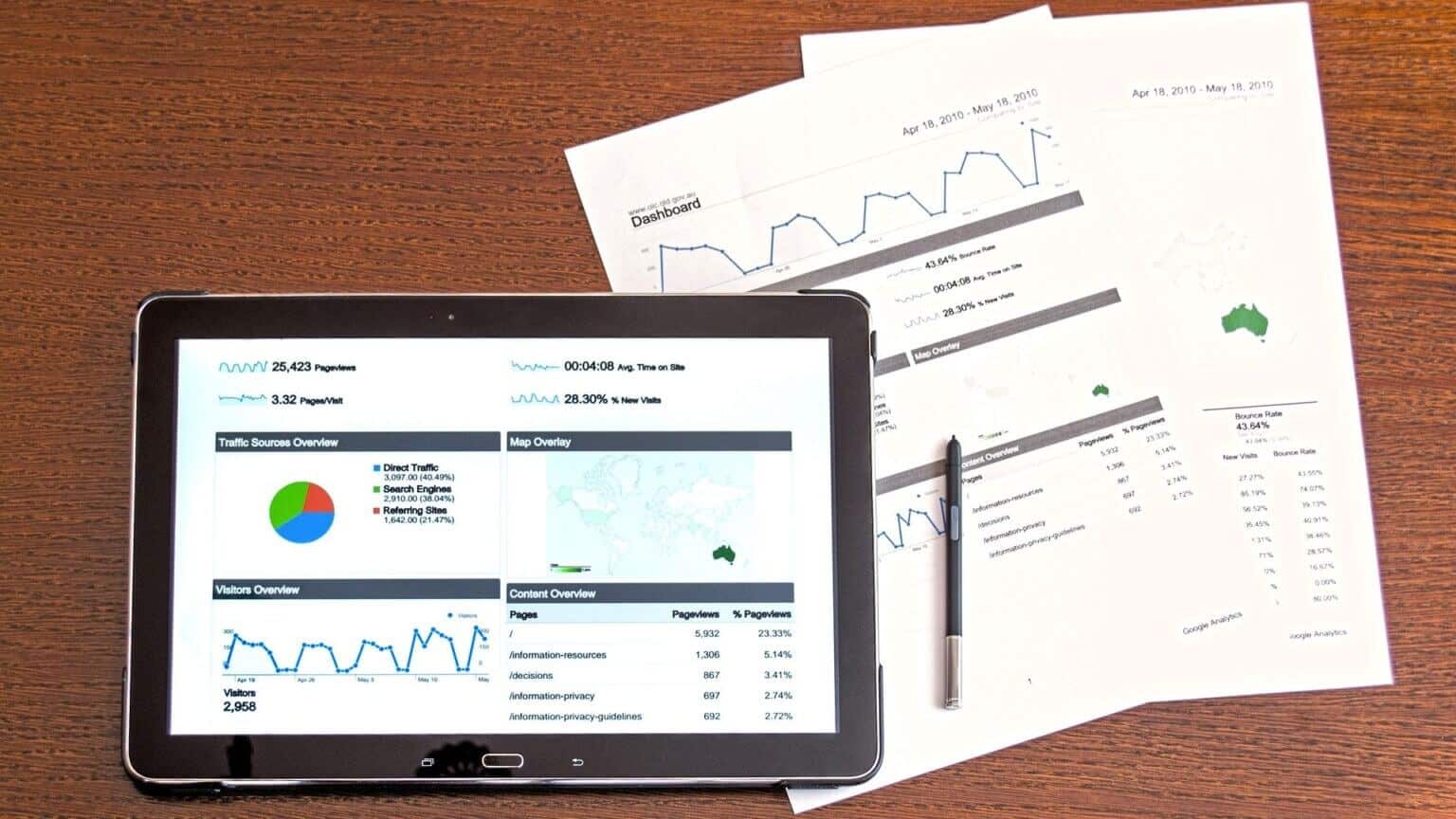
Alt du trenger er en Mac med macOS Mojave eller nyere og en iPhone med iOS 12 eller nyere.
HVORDAN BRUKE IPHONE TIL Å SKANNE OG LEGGE TIL DOKUMENTER PÅ MAC-EN DIN
Du kan bruke det kontinuerlige kameraet til å skanne bilder og legge dem direkte til flere apper og programmer på Mac-en. Dette inkluderer Notes, Mail, Finder, iMessage osv. Det fungerer også med enkelte tredjepartsapper. Slik bruker du den.
Trinn 1: åpen applikasjon på din Mac der du vil Legg ved et skannet dokument , For eksempel , E-postapplikasjon.
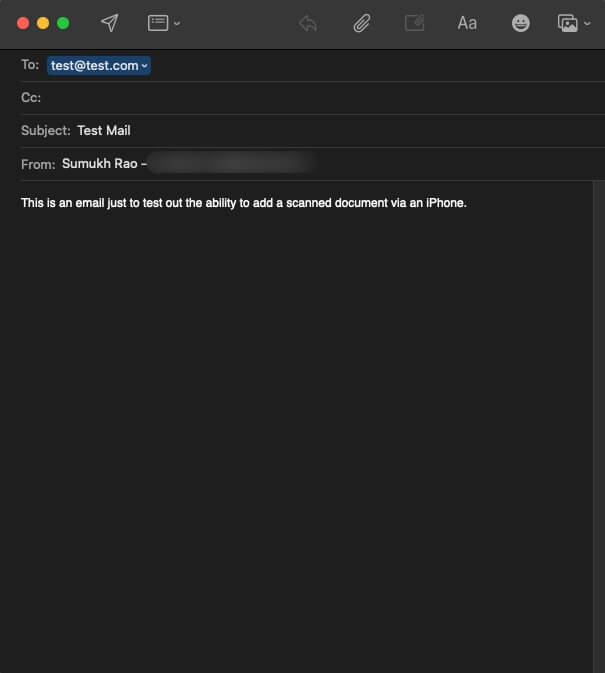
Trinn 2: Høyreklikk på området du ønsker Legg til det skannede dokumentet til henne.
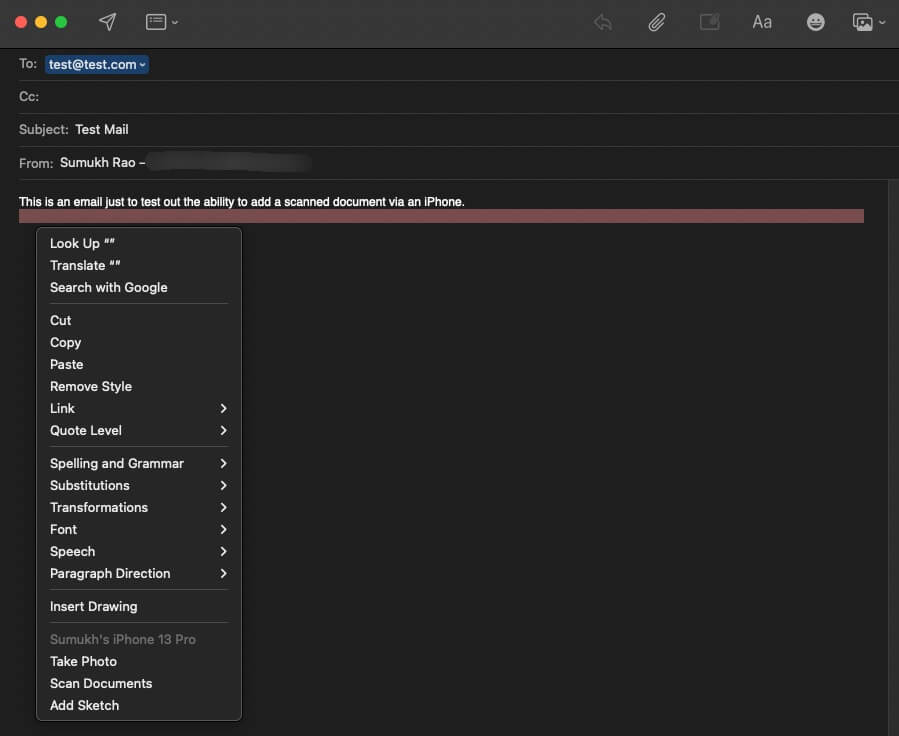
Steg 3: på Popup meny , du vil se ed til slutt oppført nederst på iPhone.
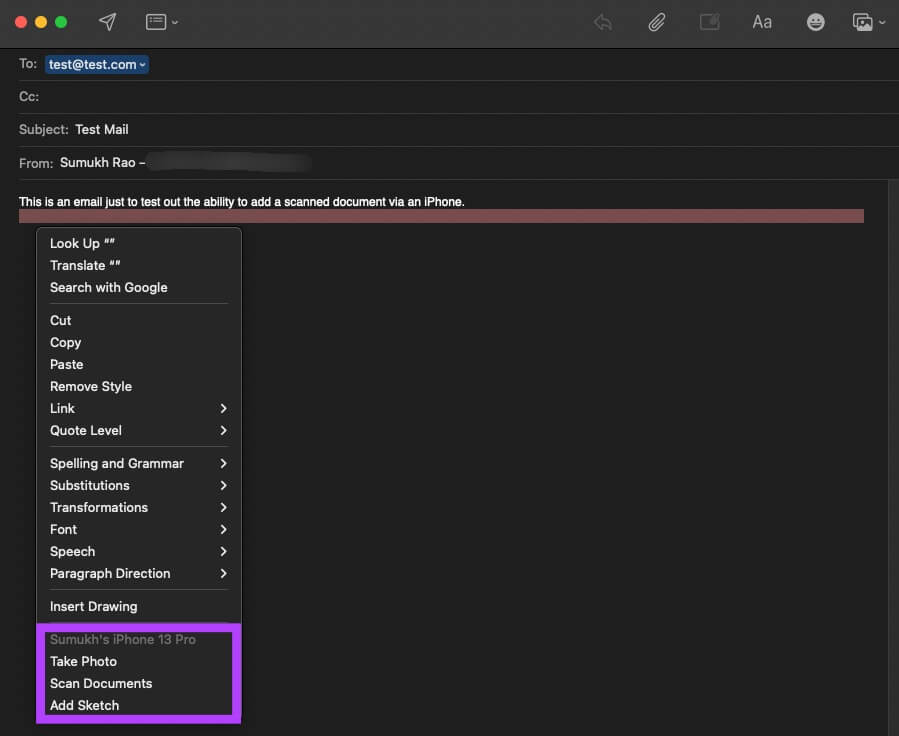
Trinn 4: Lokaliser Alternativ for dokumentskanning.
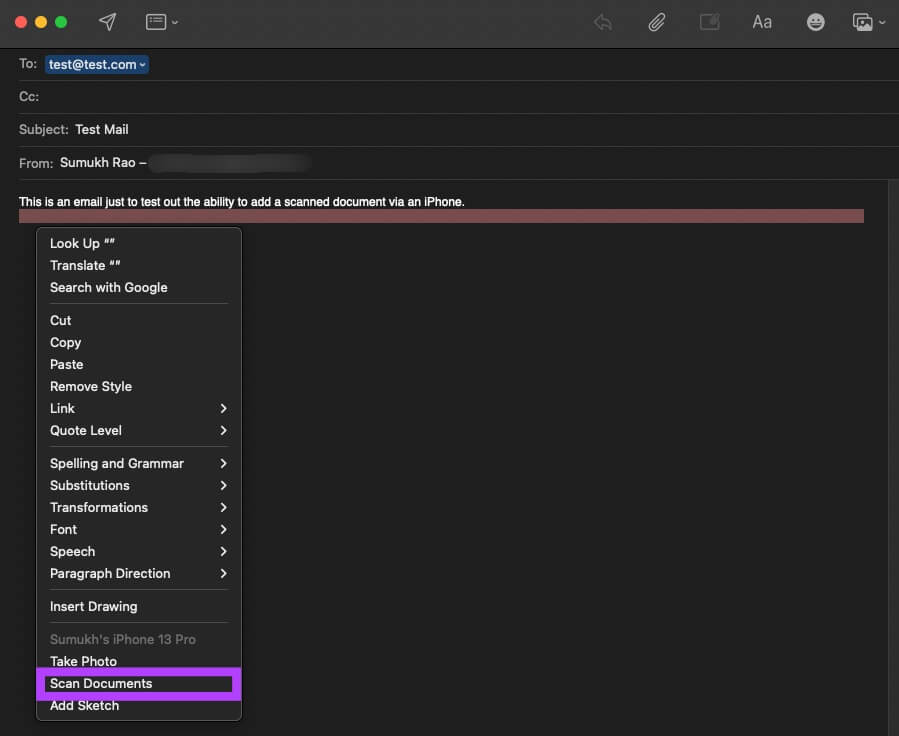
Trinn 5: Dette vil resultere i Åpne søkeren på din iPhone. Sett opp iPhone-en din dokumentet som du vil skanne.
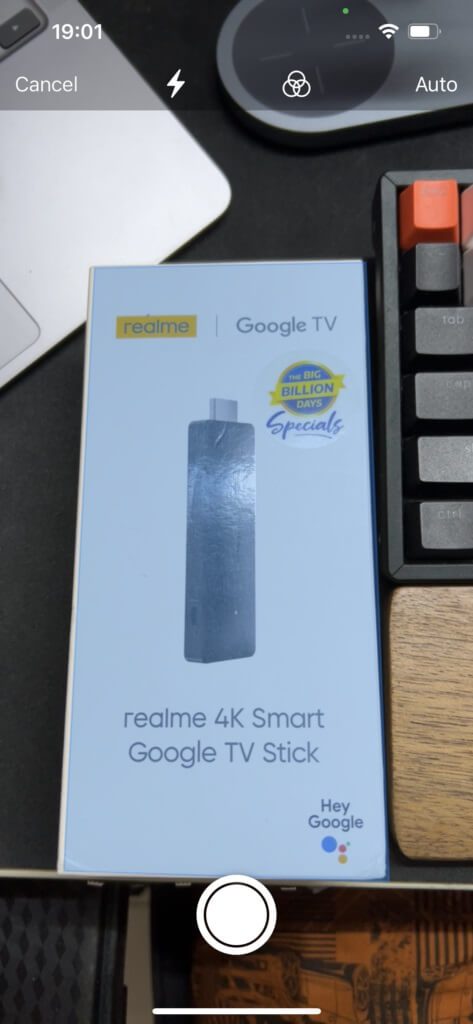
Steg 6: Din iPhone vil automatisk oppdage og skanne dokumentet المنطقة Relatert til.

Trinn 7: Hvis dokumentet ikke blir oppdaget, kan du manuelt klikke på Utløserknapp å hente den eller Bruk tilleggsfunksjoner Som for eksempel kamerablits Hvis du skanner i mørket.
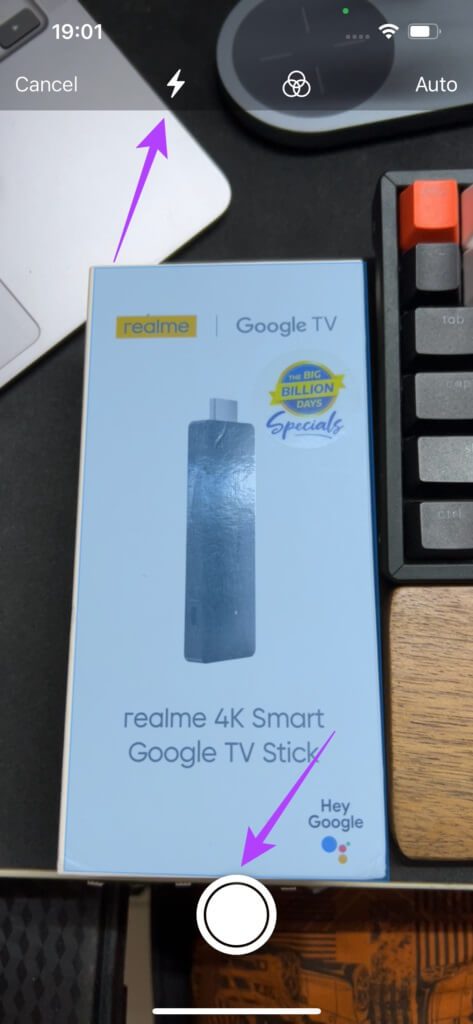
Trinn 8: Når du henter Alle sider eller dokumenter for å festes, klikk Lagre-knapp nederst til høyre på skjermen.

Steg 9: Du vil nå se at appen på din Mac har et nytt vedlegg lagt til automatisk. Vedlegget er lagt til som PDF i Mail-appen.
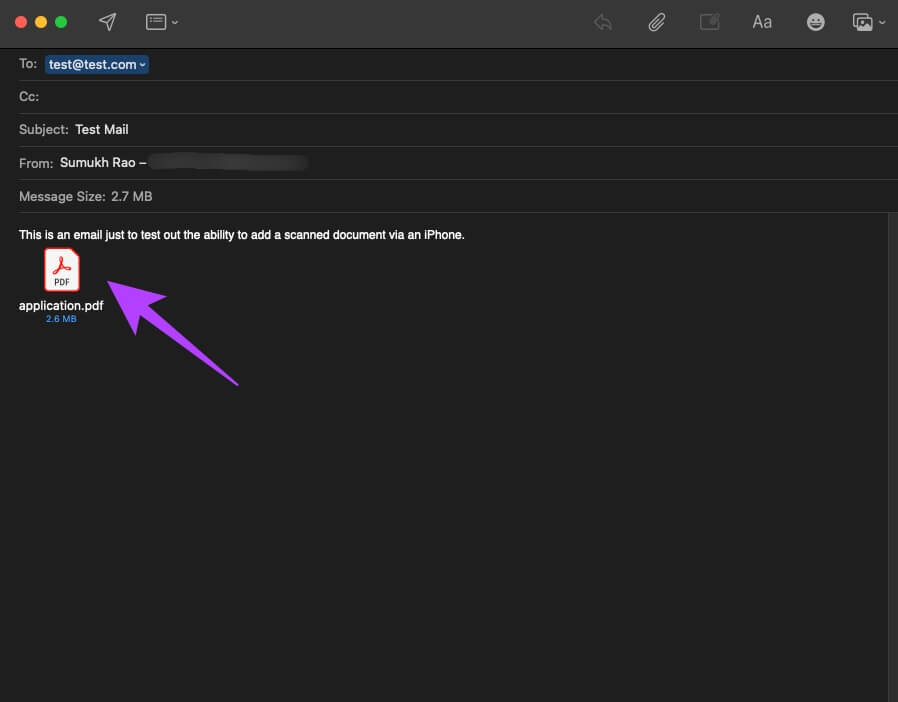
Trinn 10: på Notes -app , ferdig Legg til dokumenter som bilder.
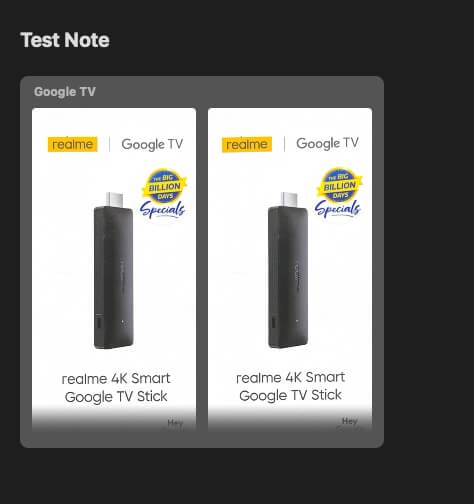
Hvis du ikke vil skanne et dokument, kan du også velge å ta et bilde via din iPhone for å legge det til som et vedlegg eller muligheten til å legge til en grafikk for å legge ved en doodle.
Slik sletter og legger du til dokumenter på apper som ikke er tillatt
Denne funksjonen er ikke til stede i alle tredjepartsapper, så hvis du vil skanne et dokument via iPhone og legge det ved Gmail på Chrome, vil ikke metoden ovenfor fungere. Her er hva du kan gjøre i stedet.
Trinn 1: åpen Finder-vindu på din Mac og gå til Guide der du vil lagre det skannede dokumentet.
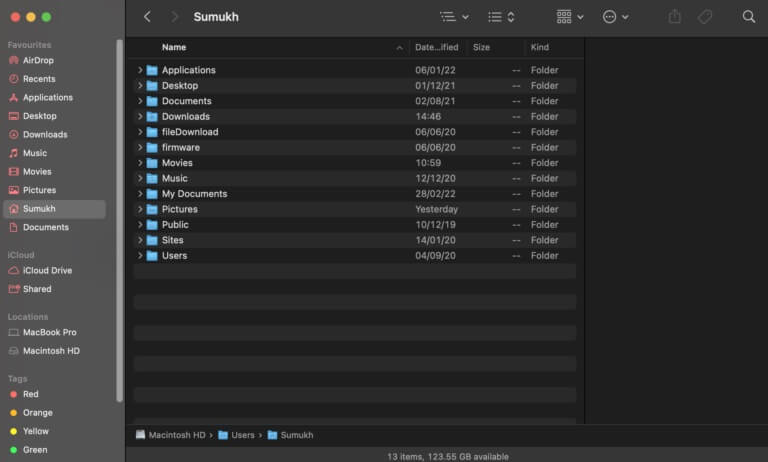
Trinn 2: Nå, høyreklikk og flytt musen over Importer fra iPhone.
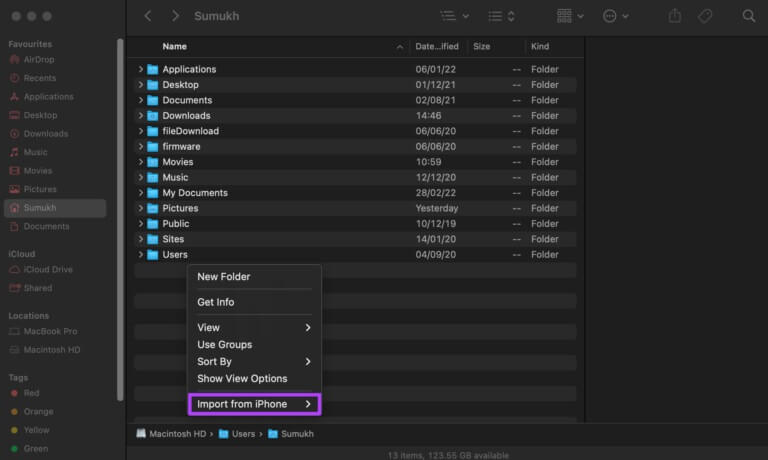
Steg 3: Lokaliser Skann dokument.
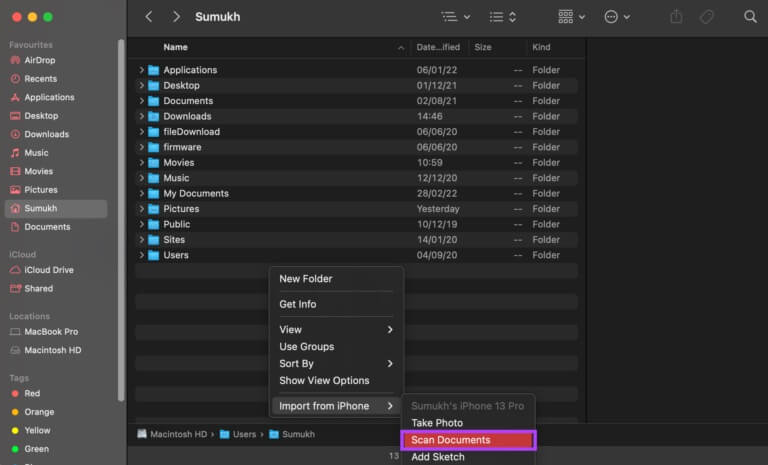
Trinn 4: Dette vil resultere i Slå på søkeren tilbake på iPhone. Sett opp iPhone-en din dokumentet som du vil skanne.
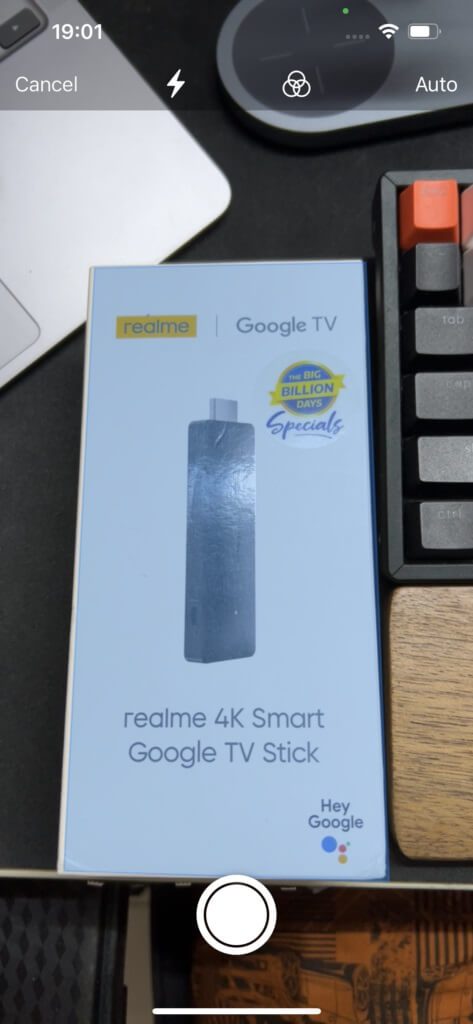
Trinn 5: vil finne ut iPhone Dokumentet skannes automatisk relevant område.

Steg 6: Hvis dokumentet ikke blir oppdaget, kan du manuelt klikke på Lukkerknapp for å fange det Eller bruk tilleggsfunksjoner som kamerablits Hvis du skanner i mørket.
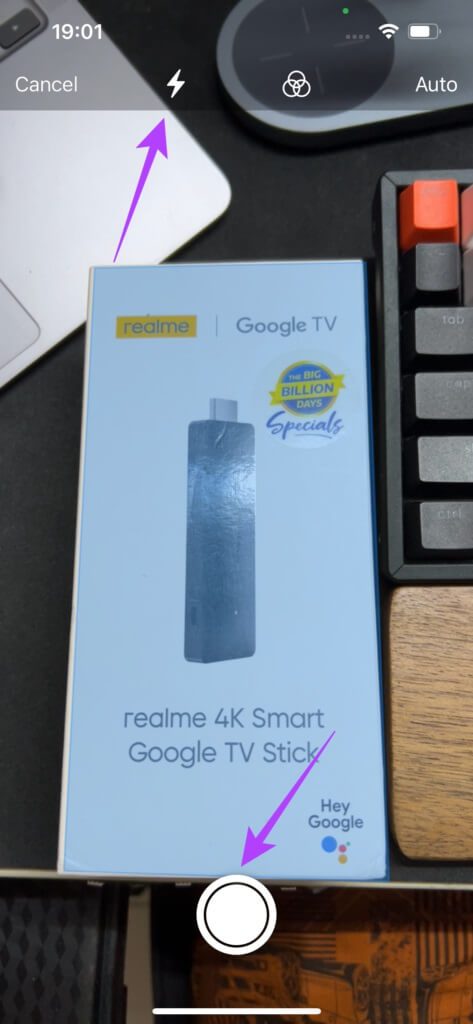
Trinn 7: Når du har fanget alle sidene eller dokumentene som skal legges ved, klikker du Lagre-knapp nederst til høyre på skjermen.

Trinn 8: vil nå Lagre dokument skannet som bilde i vol.
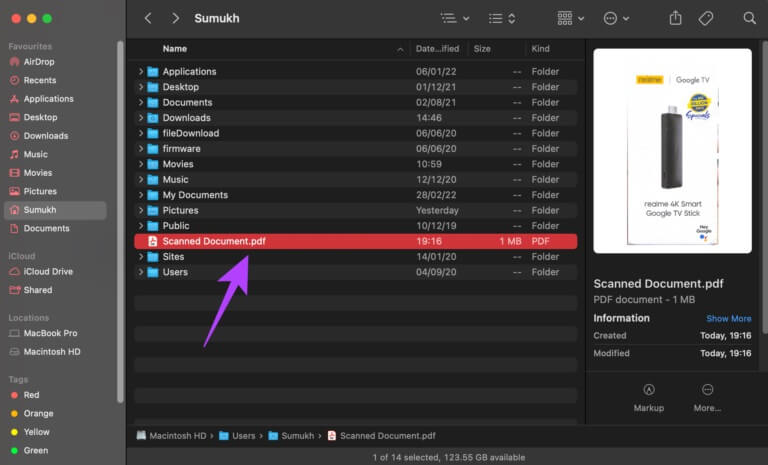
Du kan også velge å ta et bilde eller legge til en grafikk i stedet.
Skann dokumenter og fest dem til MAC-en mens du er på farten
Dette er en effektiv måte å legge ved dokumenter til e-poster og notater på Mac-en. Du trenger ikke å ta bilder av alle dokumentene dine manuelt og beskjære dem individuelt. Det er et nyttig verktøy som mange fagfolk vil sette pris på.